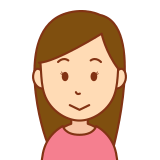
土曜日や日曜日が営業日だけど、ある特定の日から〇営業日後の日付を求めたいとき、どうすれば良いのだろう?
今回は、このような方に向けて、WORKDAY.INTLという関数を使って、ある特定の日から〇営業日後の日付を求めることができます。この方法を解説したいと思います。
難易度:★★★☆☆(普通)
なお、土日祝日を営業日から除く場合は、WORKDAY関数を使用すればよく、この場合は、下記の記事にてご確認ください。
特定の休業日(祝日や会社指定の休日)以外で週に1日or2連続で休みになる場合
ここでいう2連続で休みになる場合というのは、紛らわしい書き方ですが、土日、日月、月火、火水、水木、木金、金土のことであり、要するに、定期的に2連休になる場合のことを指します。
この場合、「=WORKDAY.INTL(開始日,〇営業日,週末,祝日)」という関数を使います。
開始日はご自身で指定された日付、〇営業日はカウントする営業日数、週末は定期的な週1休もしくは週2連休に該当する曜日(※曜日を示す数値は以下参照)、祝日は週末以外の不定期な休みになります。
※曜日を示す数値
| 番号 | 定休曜日 |
| 1または省略 | 土曜日と日曜日 |
| 2 | 日曜日と月曜日 |
| 3 | 月曜日と火曜日 |
| 4 | 火曜日と水曜日 |
| 5 | 水曜日と木曜日 |
| 6 | 木曜日と金曜日 |
| 7 | 金曜日と土曜日 |
| 11 | 日曜日のみ |
| 12 | 月曜日のみ |
| 13 | 火曜日のみ |
| 14 | 水曜日のみ |
| 15 | 木曜日のみ |
| 16 | 金曜日のみ |
| 17 | 土曜日のみ |
以上をもとに、例えば、開始日を2024/10/11、〇営業日を5、週末を13(火曜日休み)、祝日を2024/10/14とすると、祝日の10/14(月)と週末の10/15(火)がカウントされず、10/12(土)、10/13(日)、10/16(水)、10/17(木)、10/18(金)が営業日になりますので、回答は2024/10/18となります。
以下をご参照ください。
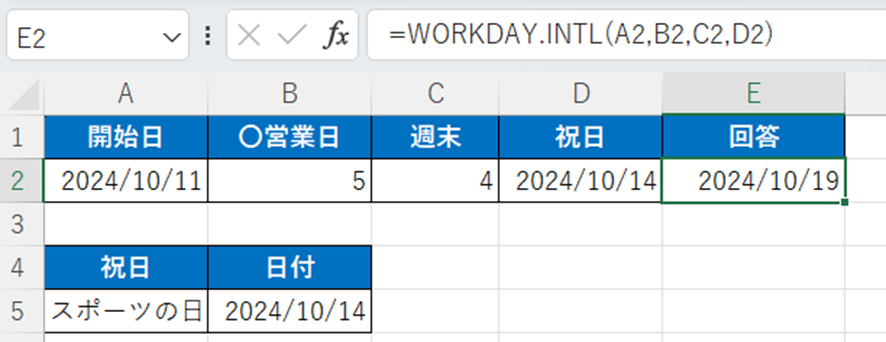
なお、回答が日付ではなく、数字になってしまう場合がございます。それは、書式が日付設定になっておらず、標準になっているからです。この場合は、該当セルの書式が「標準」になっているからです。こうなっている場合、セルの書式を「日付」に変更するため、該当セルを右クリックし、「セルの書式設定(F)」→「表示形式」タブ→標準から「日付」→OKと選択してください。
上記以外で特定の曜日を休みとして営業日をカウントする方法
上記では、1休や2連休の場合のみ適用された話でしたが、これ以外でも連休でなく飛び地で休みとなる場合や週3日以上休みの場合もあります。
この場合には先ほどの「=WORKDAY.INTL(開始日,〇営業日,週末,祝日)」における「週末」は、7桁の数字を月曜日から始まる曜日に見立てた数字を作り、営業日なら「0」、休みなら「1」で表現することでイレギュラーなケースにも対応できます。
例えば、火曜日と金曜日が休みなら、「0100100」、火曜日と金曜日土曜日が休みなら「0100110」になります。
なお、例えば火曜日と金曜日休みのとき、月曜日は営業日なので「0」が先頭に来てしまい、普通に入力すると、「100100」となってしまいます。こうならないように「=”0100100″」
というように「=(イコール)」と「”(ダブルクオテーションマーク)”」を付ければ大丈夫です。
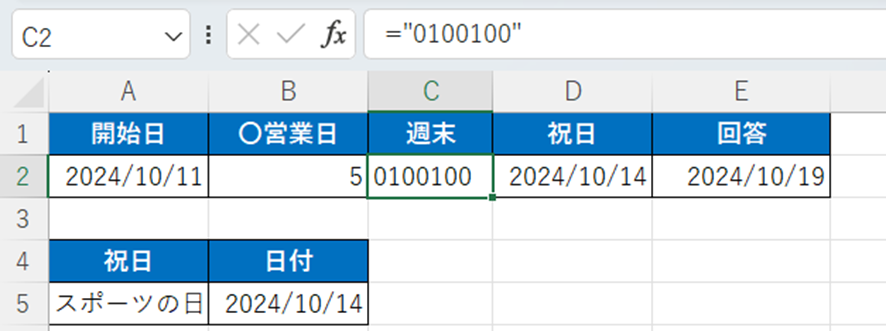
さいごに
以上がWORKDAY.INTL関数の使い方です。基本的には、「WORKDAY」を使ってもよいかもしれませんが、WORKDAY.INTLの方が柔軟な設定ができますので、お勧めです。
ご参考になれば幸いです。
【関連記事】

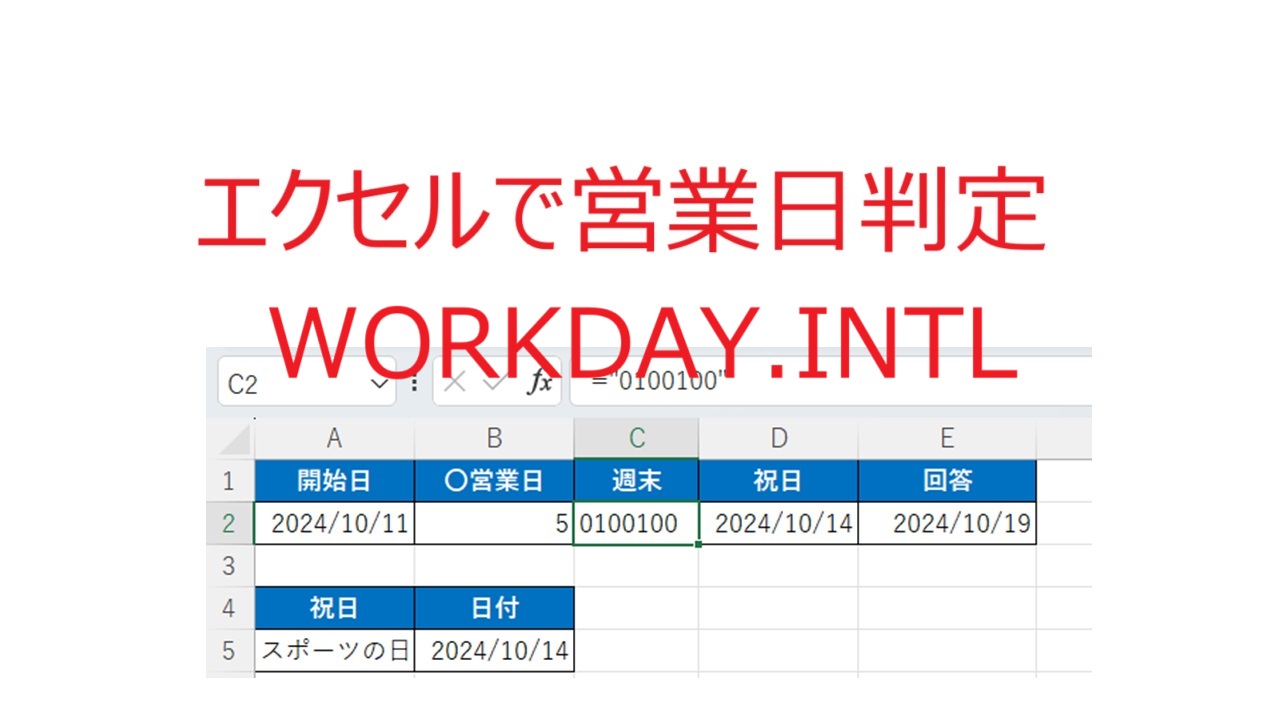



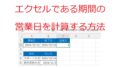
コメント